Cum să creați o pagină de destinație pentru webinar în WordPress (cu ușurință)
Publicat: 2020-11-02Doriți să creați o pagină de destinație pentru webinar în WordPress? O pagină de destinație vă poate ajuta să sporiți prezența și să comunicați clar avantajele participării la eveniment.
În acest articol, vom analiza 2 moduri simple de a crea o pagină de destinație pentru webinar în WordPress. Puteți utiliza oricare dintre aceste metode pe site-ul dvs. web existent fără a vă schimba tema.
Creați formularul dvs. de webinar acum
Pot crea o pagină de destinație în WordPress?
Da! Puteți crea absolut o pagină de destinație în WordPress. Și nu este nevoie să creați un site web cu o singură pagină sau să utilizați o pagină de pornire statică ca pagină de destinație.
Majoritatea serviciilor de webinar vă permit să generați formulare de înscriere pentru site-ul dvs. web. Dar de obicei sunt super de bază. Și adesea, va trebui să scrieți sau să copiați cod pentru a le pune pe site-ul dvs., ceea ce poate fi o problemă.
Există o modalitate mult mai bună de a face acest lucru. Vă vom arăta cum să utilizați un plugin pentru a crea cu ușurință pagini de destinație fără distragere a atenției pe site-ul dvs. principal.
În acest fel, le puteți gestiona în continuare din tabloul de bord WordPress, dar nu vor avea legături distractive în antet și subsol.
Cum să creați o pagină de destinație pentru webinar în WordPress
O pagină de destinație convingătoare vă va permite să colectați cu ușurință înscrierile pentru seminarul web. Să analizăm 2 plugin-uri care facilitează crearea și personalizarea paginii dvs.
- Creați pagina dvs. de destinație pentru webinar cu WPForms
- Creați formularul dvs. de webinar
- Personalizați formularul dvs. de webinar
- Creați pagina dvs. de destinație pentru webinar
- Creați pagina dvs. de destinație pentru webinar cu SeedProd
- Creați pagina dvs. de destinație pentru webinar
- Personalizați pagina dvs. de destinație pentru webinar
- Publicați pagina dvs. de destinație pentru webinar
Vom începe prin a crea o pagină de destinație pentru webinar în WPForms.
Creați pagina dvs. de destinație pentru webinar cu WPForms
WPForms vă permite să creați cu ușurință formulare de webinar personalizate fără a scrie sau copia un cod.
Pluginul vine, de asemenea, cu un șablon de formular webinar.
Puteți utiliza șablonul formular webinar din cutie. Sau îl puteți personaliza cu ușurință cu câmpuri și întrebări suplimentare, dacă doriți.
În această secțiune, vom parcurge procesul de creare a unui formular de webinar pe o pagină de destinație utilizând WPForms.
Pasul 1: Creați formularul dvs. de webinar
Pentru a începe, veți dori să instalați și să activați pluginul WPForms pe site-ul dvs. web.
Apoi, puteți să faceți clic pe WPForms »Addons și să activați addon-ul pachetului de șabloane de formulare.
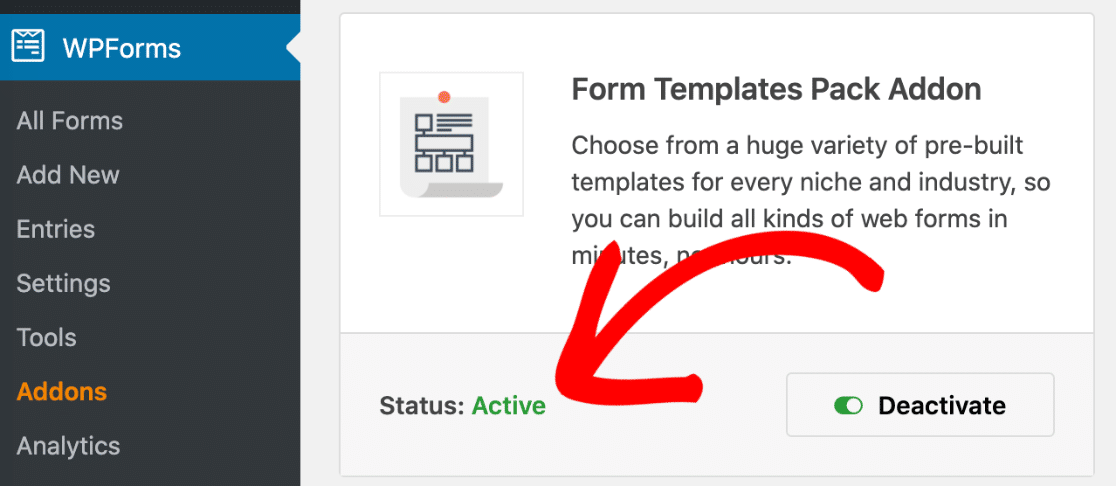
Acum puteți continua și faceți clic pe WPForms »Adăugați nou pentru a crea un formular nou.
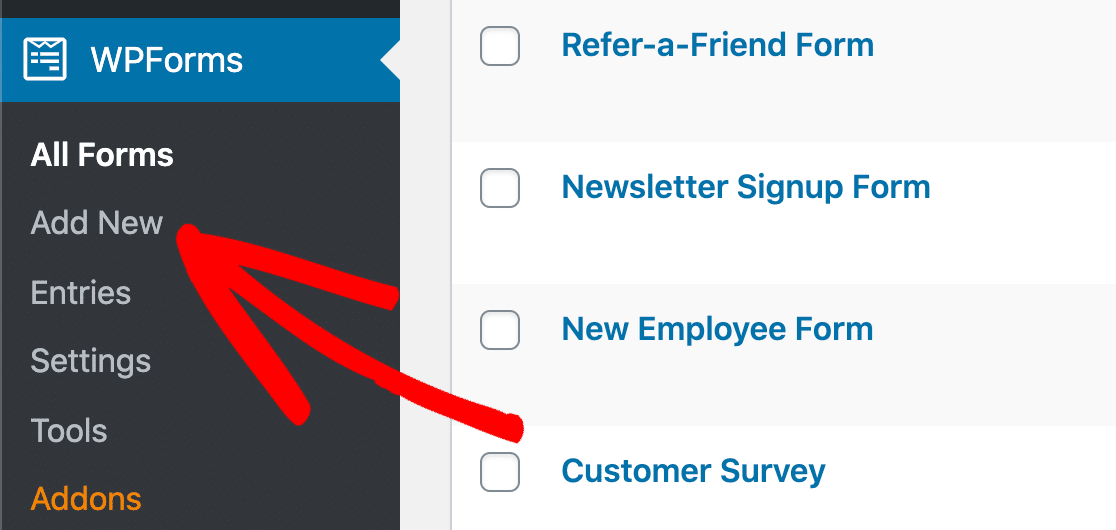
Căutați șablonul formularului de înregistrare a seminariilor web și faceți clic pe acesta pentru a-l deschide.
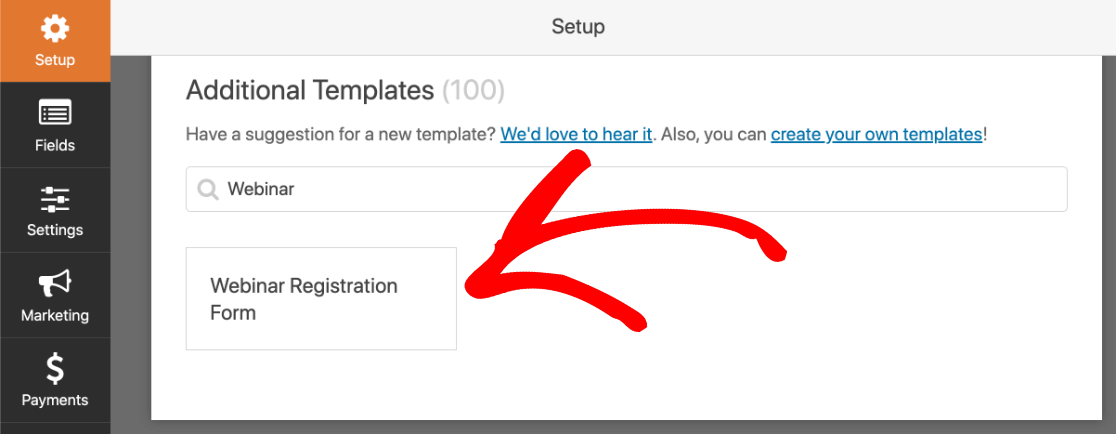
Veți vedea că formatorul de formulare se deschide în browserul dvs.
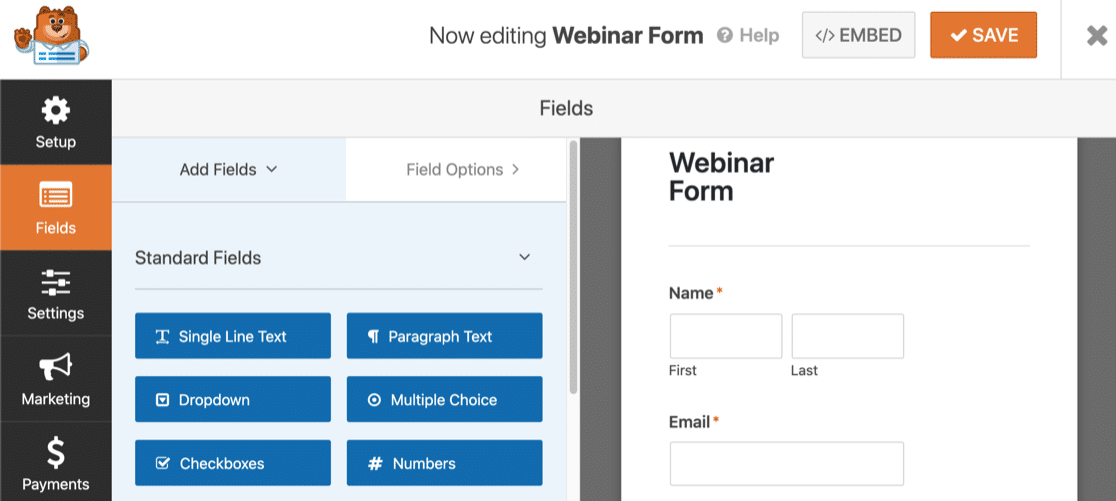
Acum, să personalizăm formularul folosind instrumentele de drag and drop.
Pasul 2: Personalizați formularul dvs. de webinar
WPForms vă permite să personalizați cu ușurință orice șablon de formular. Trageți câmpurile pe care doriți să le utilizați din panoul din stânga în previzualizarea formularului din dreapta.
Puteți face clic pe orice câmp pentru a deschide setările.
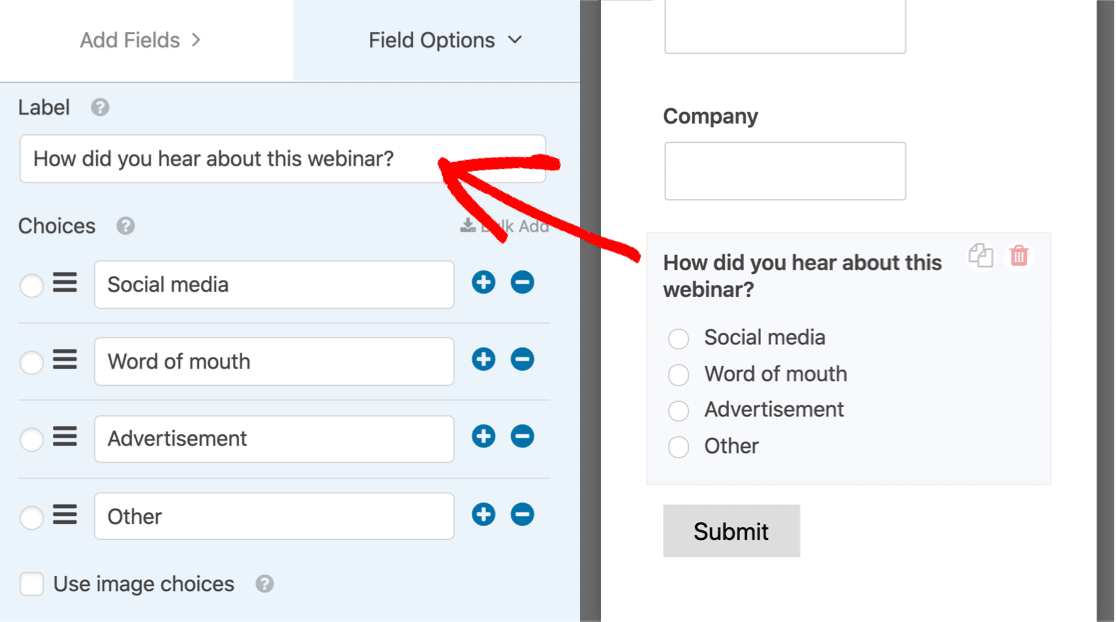
WPForms facilitează, de asemenea, comercializarea webinarului dvs. De exemplu, vă puteți integra formularele cu servicii de marketing precum:
- Mailchimp
- GetResponse
- Picatură
- Forta de vanzare
- Și altele.
Puteți utiliza, de asemenea, suplimentul Zapier pentru a vă trimite automat persoanele înregistrate pe platforma dvs. de webinar atunci când vă completează formularul. Citiți acest tutorial despre cum să creați un formular GoToWebinar personalizat pentru a afla cum să conectați WPForms la GoToWebinar.
Dar asta nu este tot. Știați că WPForms vă permite să creați cu ușurință o pagină de destinație pentru formularul dvs.?
Să mergem prin asta în continuare.
Pasul 3: Creați pagina dvs. de destinație pentru webinar
Suplimentul Form Pages din WPForms vă permite să creați o pagină fără distrageri fără a scrie niciun cod. Acesta este un mod foarte rapid de a crea o pagină de destinație în WordPress.
Să mergem prin el. Înainte de a începe, continuați și salvați formularul. Apoi puteți închide în siguranță fereastra constructorului de formulare.
Apoi, veți dori să faceți clic pe WPForms »Addons . Derulați în jos până la suplimentul Form Pages și faceți clic pentru a-l activa.
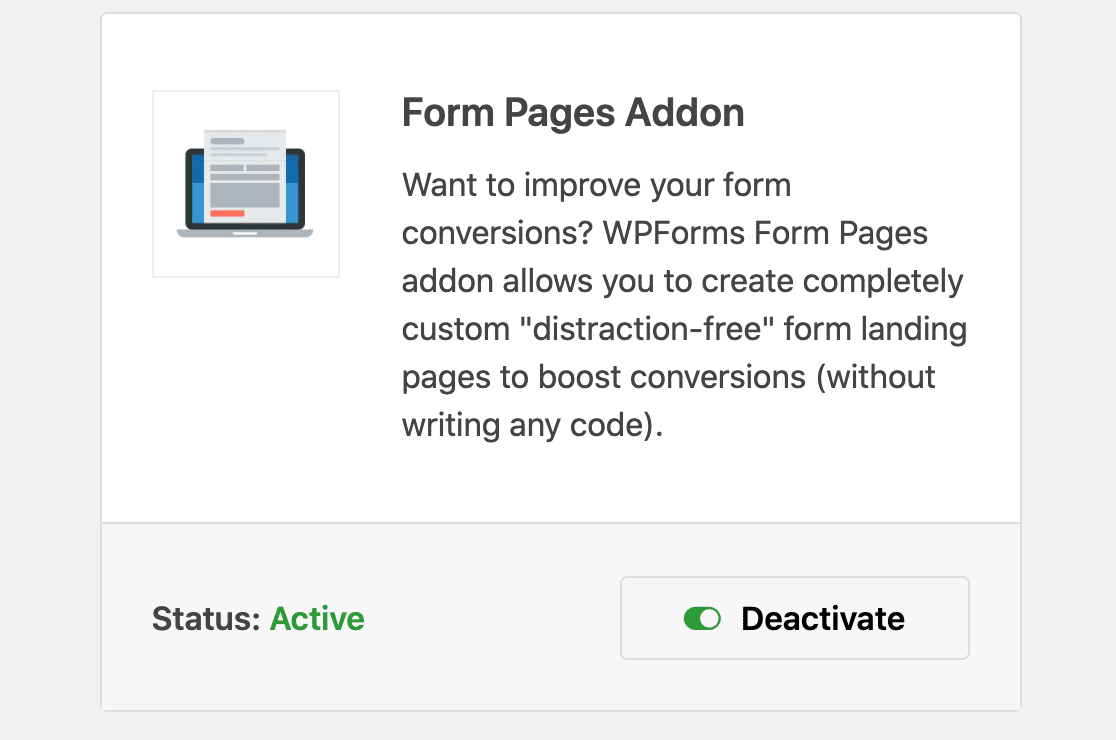
Când suplimentul este activ, deschideți din nou formularul.
Acum veți vedea un nou meniu în generatorul de formulare sub fila Setări .
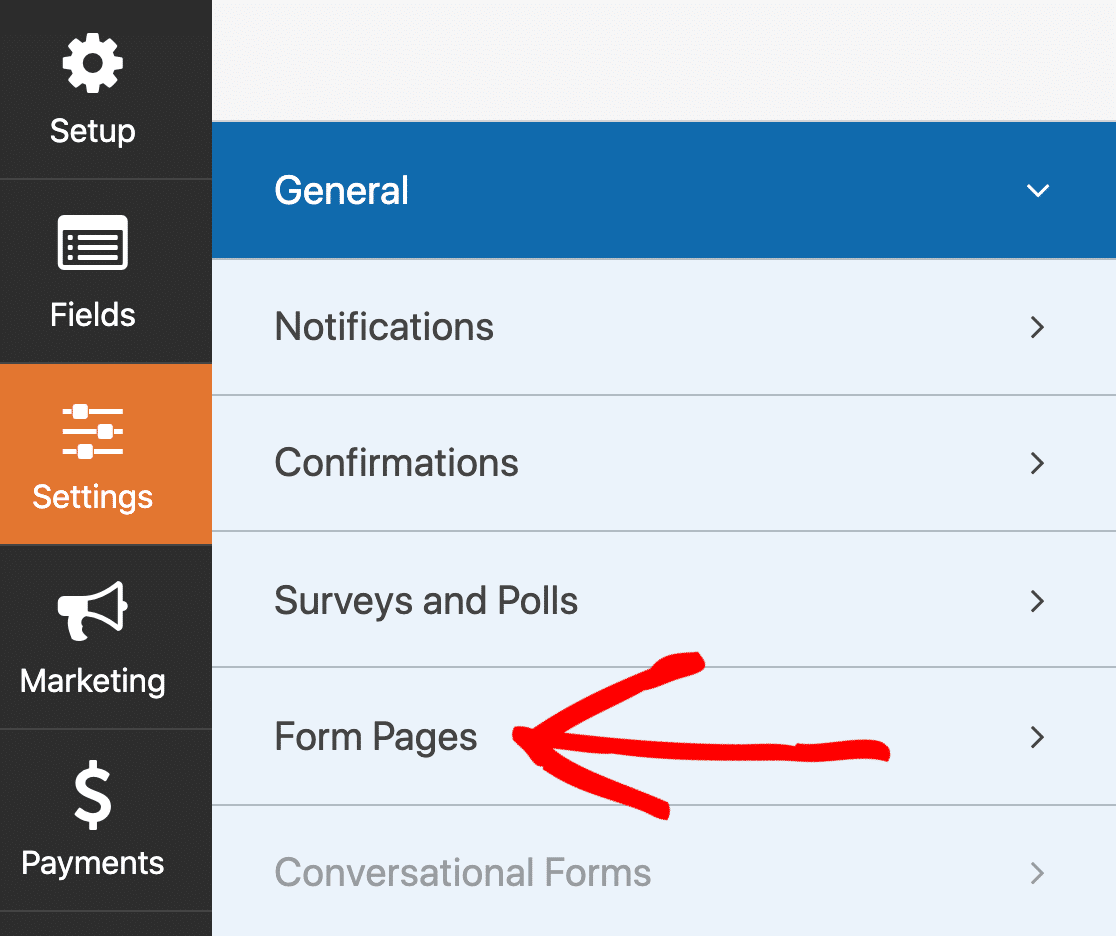
Acum să activăm modul pagină de destinație pentru formular.
Faceți clic pe Pagini de formular , apoi continuați și faceți clic pe caseta de selectare de aici din dreapta.
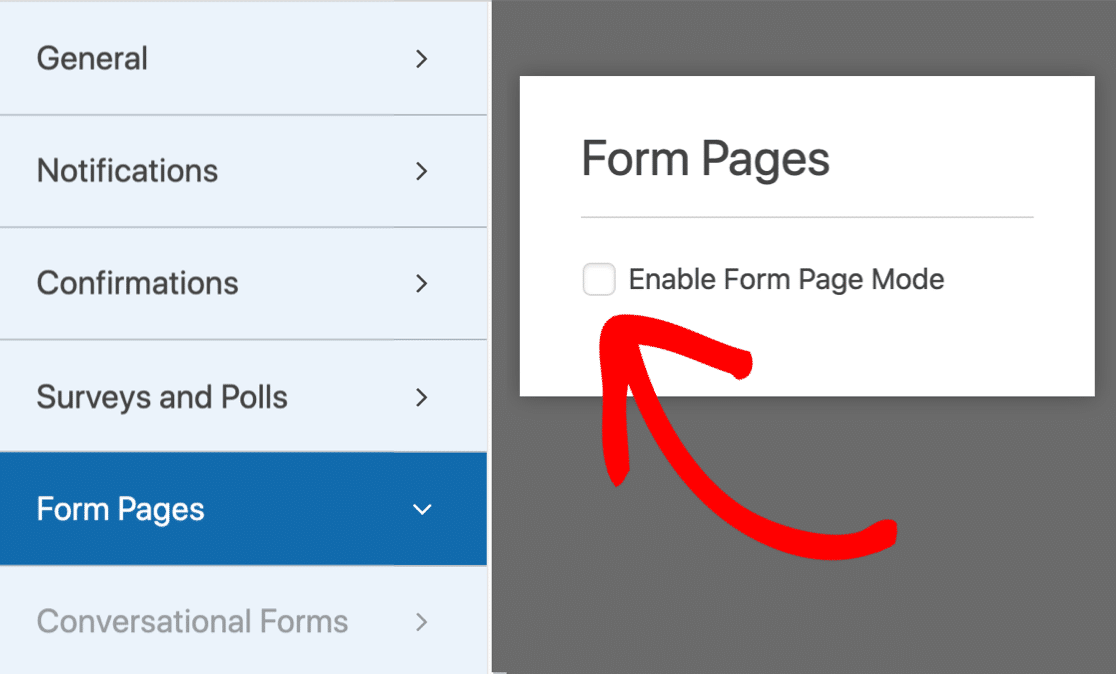
WPForms va deschide setările pentru pagina dvs. de destinație a webinarului în panoul din dreapta.
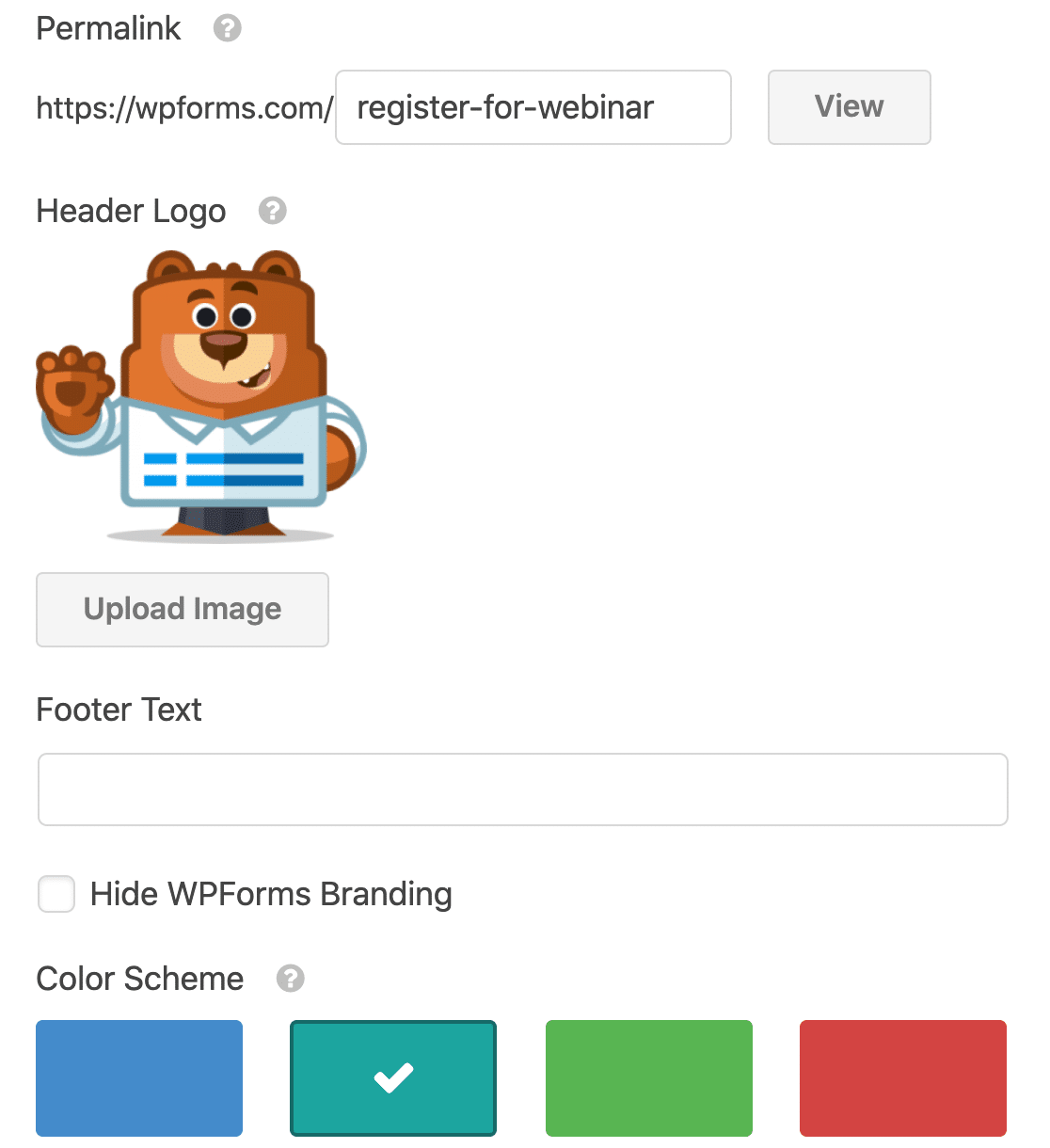

Pe acest ecran, puteți personaliza rapid pagina de destinație a seminariilor web, inclusiv:
- Imagine antet
- Text introductiv
- Schema de culori
- Titlul paginii de destinație
- Adresa URL a paginii de destinație
- Stil de aspect al paginii.
Când totul este configurat așa cum doriți, faceți clic pe Vizualizare pentru a vedea pagina de destinație terminată a webinarului WordPress.
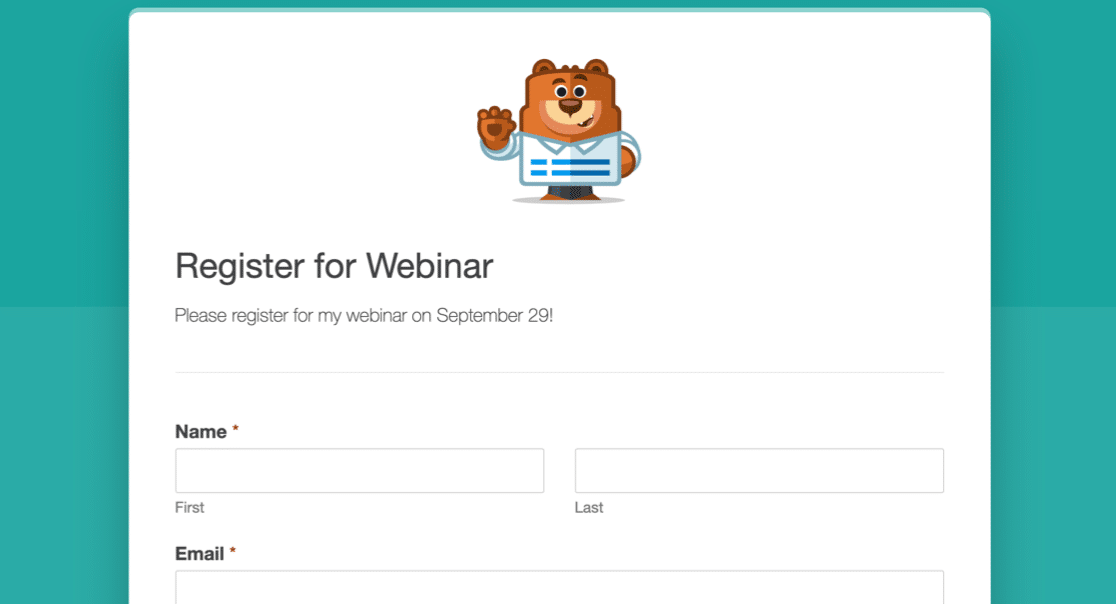
Si asta e! Am terminat de lucrat în WPForms.
Doriți să vedeți un alt plugin pentru pagina de destinație în acțiune? Să ne uităm la constructorul de pagini de destinație SeedProd în continuare.
Creați pagina dvs. de destinație pentru webinar cu SeedProd
SeedProd este primul producător de pagini de destinație pentru WordPress. Este, de asemenea, cel mai bun plugin în curând.
Vă permite să creați rapid orice fel de pagină de destinație utilizând un constructor de drag and drop ușor.
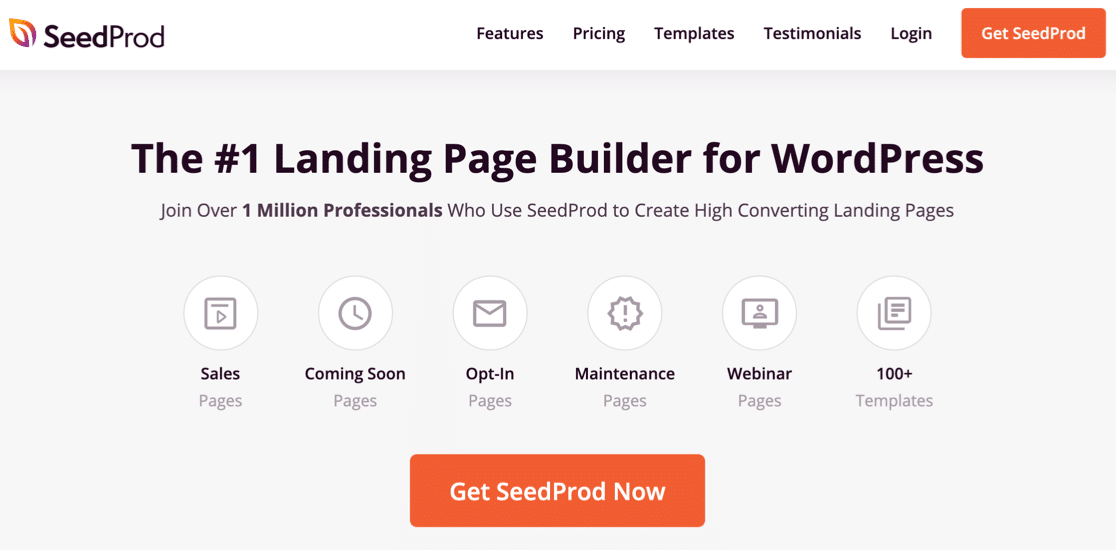
SeedProd vine, de asemenea, cu peste 100 de șabloane de pagini de destinație pe care le puteți personaliza. Puteți crea cu ușurință:
- În curând pagini
- Pagini optin pentru buletine informative de e-mail și campanii de automatizare a e-mailurilor
- 404 pagini personalizate
- Și altele.
Ai nevoie de puțină inspirație? Am reunit câteva exemple de formular de pagină de destinație pe care le puteți copia. De asemenea, puteți consulta recenzia noastră SeedProd dacă doriți să aflați mai multe despre caracteristici și integrări.
Sunteți gata să începeți? Să facem o pagină de destinație personalizată pentru seminarul dvs. web în SeedProd.
Pasul 1: Creați pagina dvs. de destinație pentru webinar
Pentru a începe, veți dori să instalați și să activați pluginul SeedProd Landing Page Pro.
După activarea pluginului, faceți clic pe SeedProd »Pages pentru a începe.
Apoi derulați în jos și faceți clic pe Adăugare pagină de destinație nouă .
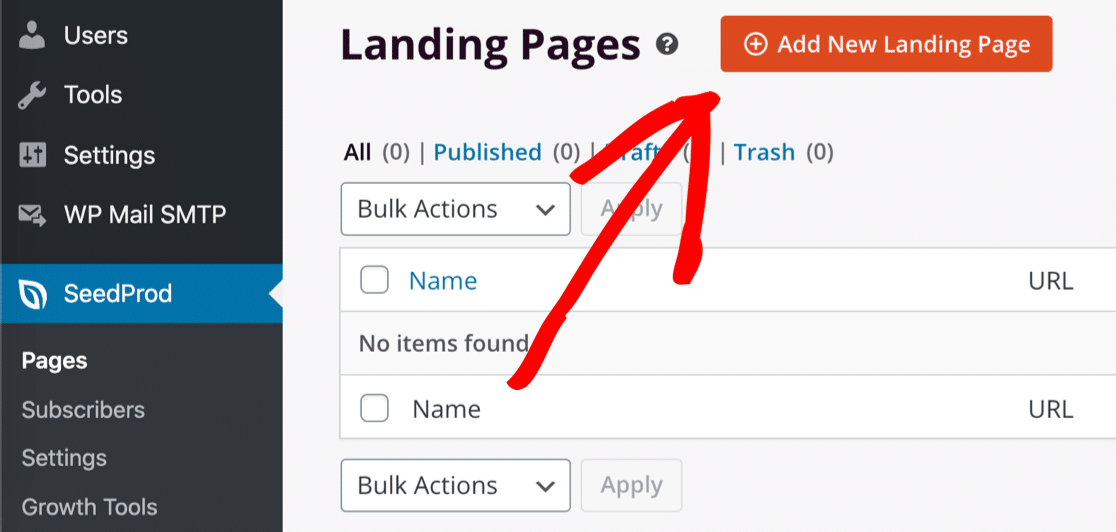
Când pagina de șabloane se deschide, puteți face clic pe Webinar pentru a filtra lista.
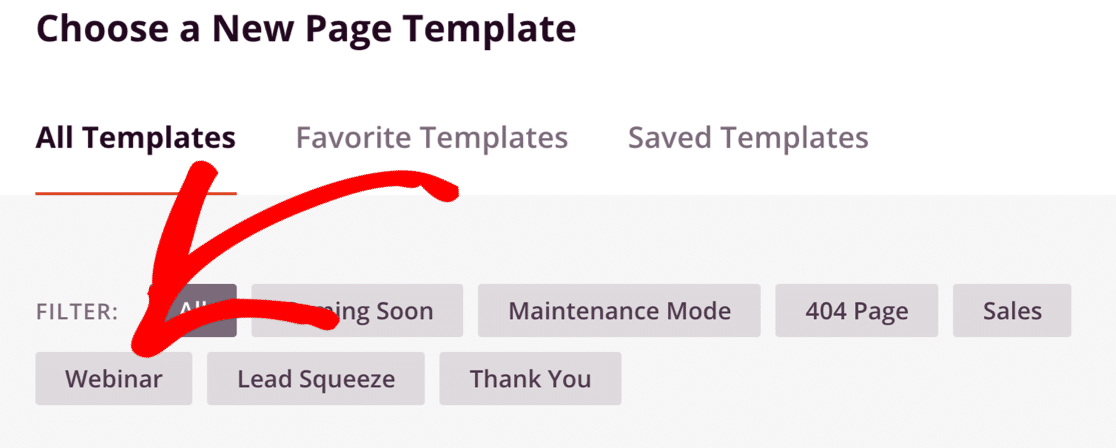
Acum veți vedea toate modelele de șabloane de webinar.
În acest exemplu, vom personaliza șablonul de pagină Webinar 3. Continuați și faceți clic pe el acum.
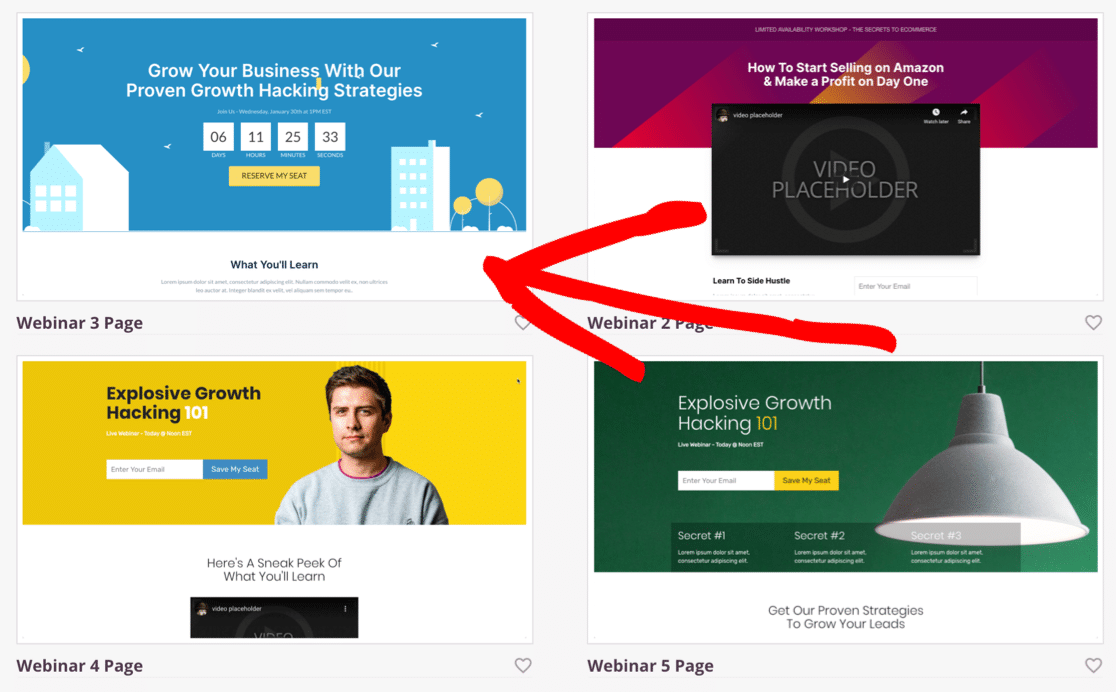
Apoi, veți dori să dați un nume paginii dvs. de destinație. De asemenea, puteți personaliza adresa URL a paginii aici.
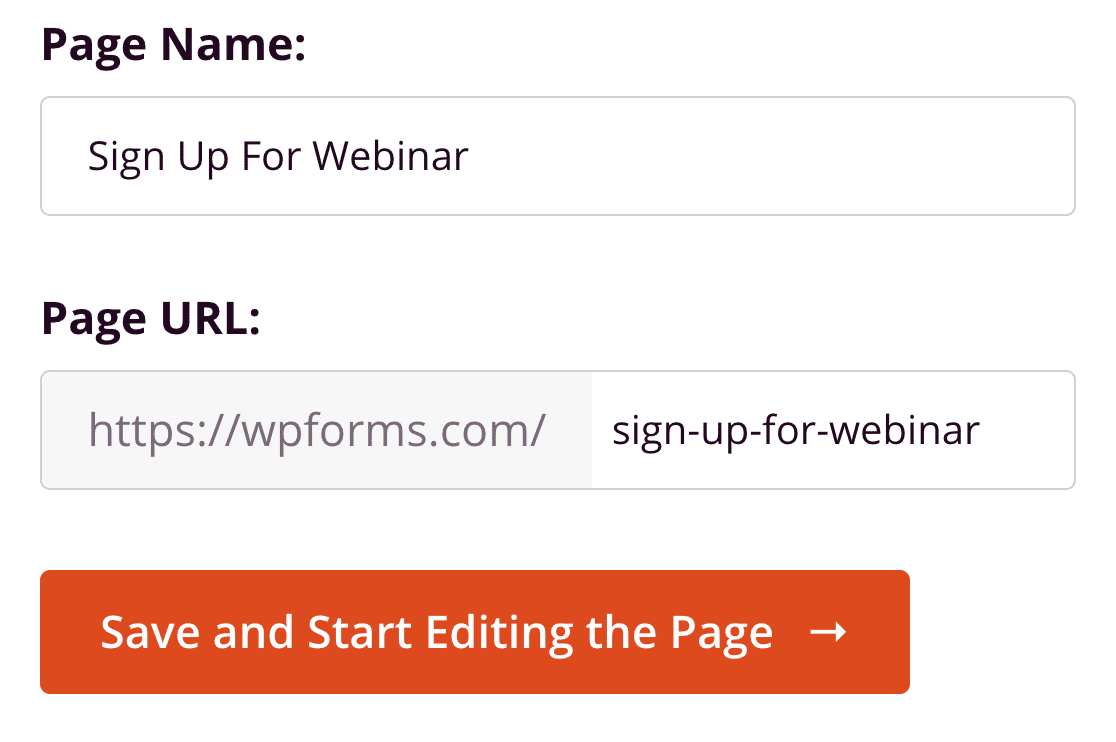
Când totul este configurat așa cum doriți, continuați și faceți clic pe Salvare și începeți editarea paginii . Acum să începem să construim!
Pasul 2: Personalizați pagina dvs. de destinație pentru webinar
De îndată ce se deschide generatorul de pagini SeedProd, veți vedea diferite pictograme în partea stângă. Acestea sunt elementele de bază pe care le puteți utiliza pentru a vă crea pagina de destinație.
SeedProd vă permite să adăugați cu ușurință:
- Text
- Imagini
- Butoane
- Videoclipuri
- Forme de optină
- Cadouri
- Evaluări pe stele
- Și altele.
Faceți clic pe orice bloc din stânga și trageți-l pentru ao plasa pe pagină. Apoi faceți clic pe acesta pentru a edita setările.
Cronometrele din SeedProd sunt cu adevărat îngrijite. Acestea vă ajută să adăugați un sentiment de urgență paginii dvs. de destinație și puteți alege din diferite stiluri.

De asemenea, puteți face clic pe pictograma roată din orice bloc pentru a modifica setările. De exemplu, este foarte ușor să adăugați un videoclip YouTube doar făcând clic pe roată și schimbând adresa URL.
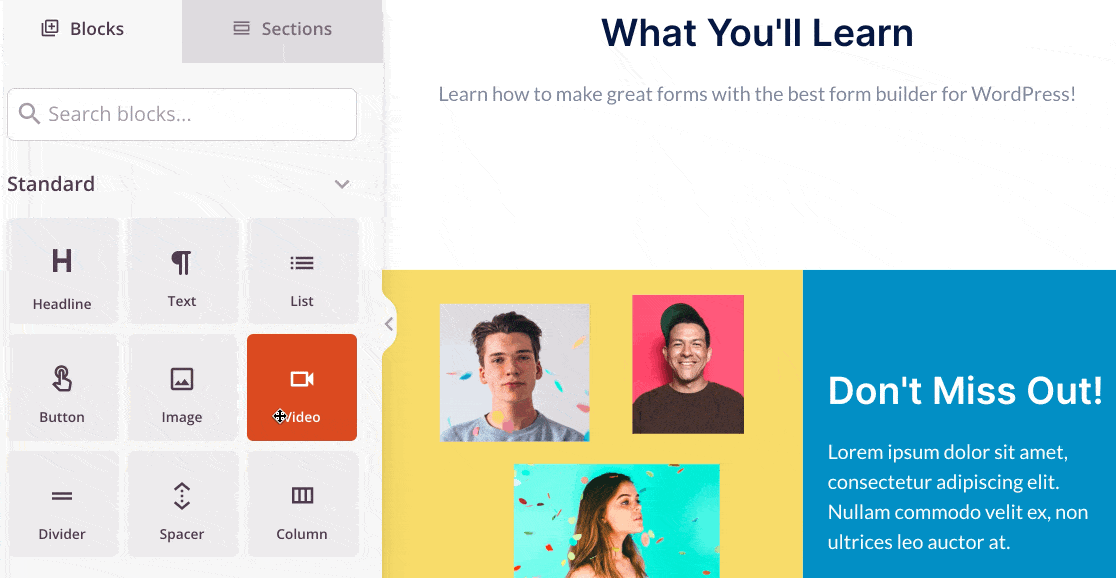
Continuați și adăugați toate elementele dorite până când pagina dvs. este terminată.
Acum suntem gata să publicăm pagina de destinație a webinarului în WordPress.
Pasul 3: publicați pagina dvs. de destinație pentru webinar
Grozav! Aspectul este gata și suntem gata să intrăm în direct.
Pentru aceasta, faceți clic pe Salvare » Publicați în partea de sus a constructorului SeedProd. Aceasta va publica pagina de destinație pe site-ul dvs.
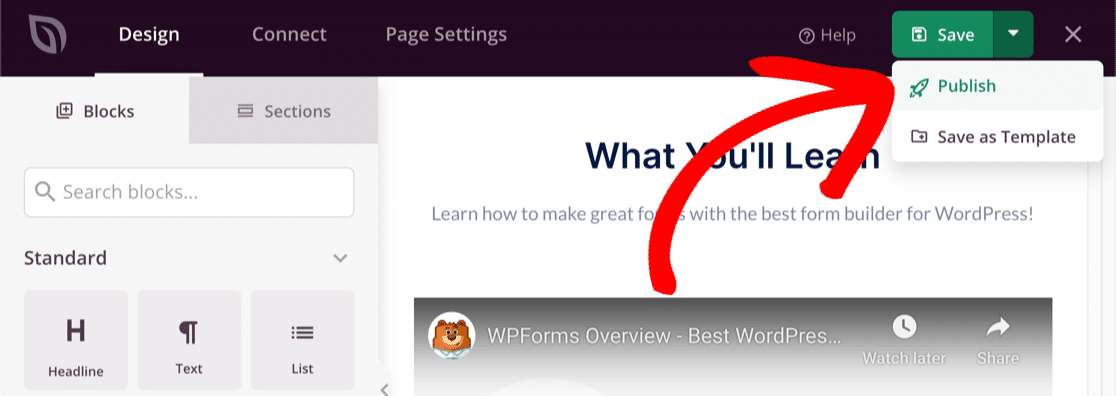
Si asta e! Pagina dvs. de destinație este live și gata de distribuire.
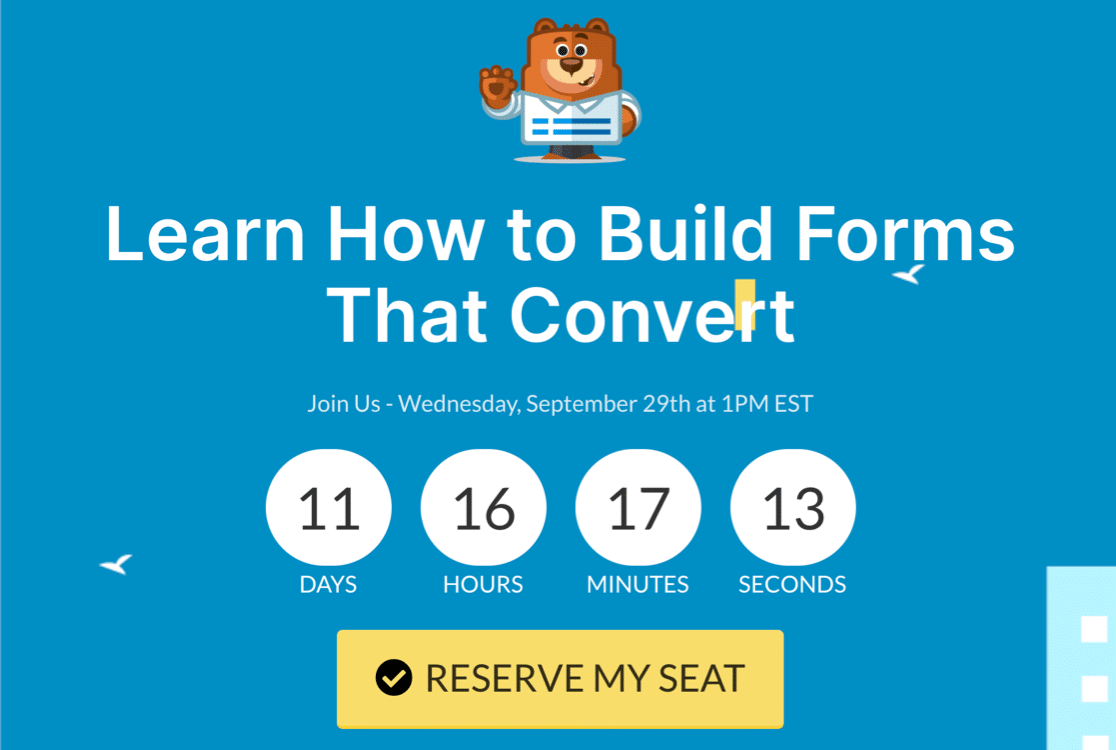
Acum știți modalitatea ușoară de a crea o pagină de destinație pentru webinarul WordPress cu WPForms sau SeedProd. Mergeți mai departe și încercați!
Creați formularul dvs. de webinar acum
Pașii următori: Faceți o pagină de mulțumire
Doriți să vă redirecționați participanții la seminarii web către o pagină de mulțumire personalizată?
Este foarte ușor să configurați acest lucru în WordPress. Consultați acest tutorial despre cum să redirecționați utilizatorii după trimiterea unui formular WordPress.
Sunteți gata să vă construiți formularul? Începeți astăzi cu cel mai simplu plugin WordPress pentru generatorul de formulare. WPForms Pro include un șablon de pagină de destinație pentru webinar gratuit și oferă o garanție de rambursare de 14 zile.
Dacă acest articol v-a ajutat, vă rugăm să ne urmați pe Facebook și Twitter pentru mai multe tutoriale și ghiduri WordPress gratuite.
